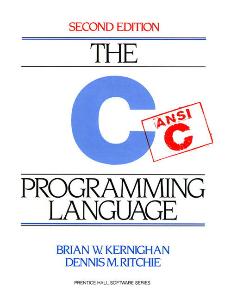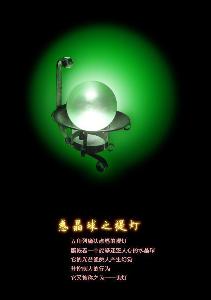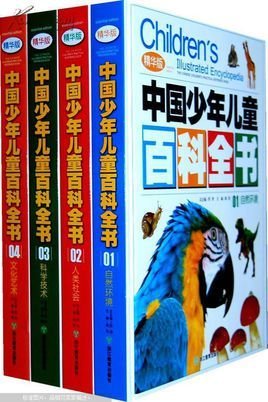戴尔电脑维修保质期
如何进行戴尔电脑维修和维护:日期问题
戴尔电脑维修和维护指南
在进行戴尔电脑的维修和维护时,日期问题是一个常见的需求。本文将为您提供一些有关解决戴尔电脑日期问题的建议和指导。
1. 校准日期和时间:

戴尔电脑的日期和时间可能会因为多种原因而出现错误。为了解决日期问题,首先应该确保您的电脑的日期和时间设置是正确的。请按照以下步骤进行操作:
a. 右键单击任务栏上的时间并选择 "调整日期/时间"。
b. 在弹出的窗口中,确保日期、时间和时区都设置正确。
c. 如果日期和时间不正确,您可以单击 "更改日期和时间" 进行手动调整,或者选择 "自动设置时间" 来自动校准。
2. 检查系统电池:
日期问题也可能是由于系统电池电量不足或损坏引起的。系统电池是一种用于保持电脑内部时间的小型电池。如果日期和时间在每次开机后都不正确,您可以尝试以下操作:
a. 关机并拔掉电源线和电池。
b. 找到您电脑底部的系统电池,并使用一个小工具,如一枚硬币,轻轻拨动电池插槽旁边的锁定开关,取下系统电池。
c. 等待几分钟,然后重新插上系统电池。
d. 重新插上电源线和电池,开机并检查日期和时间是否已经修复。
3. 更新操作系统:
操作系统的过时或损坏也可能导致日期问题。为了解决这个问题,您可以尝试更新操作系统到最新版本。按照以下步骤进行:
a. 打开 "设置" 应用程序。
b. 点击 "更新和安全"。
c. 在 "Windows 更新" 选项卡下,点击 "检查更新"。
d. 如果有可用的更新,请下载并安装它们。
e. 安装完成后,重新启动电脑并检查日期和时间是否已恢复正常。
4. 联系戴尔技术支持:
如果上述方法都没有解决日期问题,您可以考虑联系戴尔技术支持寻求进一步的帮助。他们将能够诊断和解决潜在的硬件或软件问题。
在解决戴尔电脑日期问题时,请首先校准日期和时间设置,然后检查系统电池和更新操作系统。如果问题仍然存在,您应该联系戴尔技术支持以获取专业的帮助和建议。记住,定期维护和更新您的电脑可以帮助预防日期问题的发生。